كيفية إزالة إعلانات التبولة والروابط الدعائية؟
نشرت: 2022-12-07كيف تقوم بإزالة إعلانات Taboola والروابط الدعائية؟ "منصة اكتشاف" الإنترنت ذات العلامة التجارية الذاتية ، تحاول Taboola استهداف المستخدمين بمحتوى ذي صلة باهتماماتهم على الإنترنت.
يبدو أن Taboola لا يقدم إعلانات لأي شيء ولكن بالأحرى مواد صدمة غير مرغوب فيها. قد يشغل محتوى صفحة الويب ما يصل إلى 50٪ من المساحة.
لتجنب مطاردة الأخبار بين العشرات من clickbait ، يجب أن تفهم كيفية حظر الروابط الدعائية عند استخدام Taboola.
تشرح هذه المقالة Taboola ، ولماذا تشاهد إعلانات Taboola ، وكيفية إزالة إعلانات Taboola تلقائيًا باستخدام AdLock ، وكيفية تعطيل وإزالة إعلانات Taboola والأخبار يدويًا.
ما هو التبولة؟
تعد خدمة Taboola جزءًا من النظام الأساسي الذي يسمح لناشري مواقع الويب بكسب الدخل من خلال الإعلانات.
للأسف ، هناك برامج خبيثة تعيد توجيه المستخدمين إلى إعلانات Taboola هذه دون موافقة الناشر لتوليد إيرادات.
يتم تقديمك إلى موقع Taboola من خلال مواقع الويب التي تعيد توجيهك إليه أو عبر برامج إعلانية تفتح لك الصفحة تلقائيًا دون موافقتك.
يتم إعادة توجيه المتصفح إلى إعلان عندما يعيد Taboola توجيهه إلى إعلان مرتبط عادةً بامتدادات الكروم غير المرغوب فيها ، والاستطلاعات ، ومواقع البالغين ، وألعاب الويب عبر الإنترنت ، وتحديثات البرامج المزيفة ، والبرامج غير المرغوب فيها.
لماذا تشاهد إعلانات التبولة؟
تظهر إعلانات Taboola بسبب إصابة جهازك بإشعارات البرامج الضارة والبريد العشوائي أو إعادة توجيه متصفحك بواسطة موقع ويب قمت بزيارته.
قد تعرض المواقع الأقل شهرة إعلانات ضارة تعيد توجيهك إلى إعلانات Taboola لتوليد إيرادات لمعلنيها.
عند حدوث ذلك ، يمكنك إغلاق الصفحة واستخدام مانع الإعلانات لمنع عرض الإعلانات الضارة.
ومع ذلك ، من الضروري ملاحظة أنه إذا استمر ظهور إعلانات منبثقة مثل Taboola على جهاز الكمبيوتر الخاص بك ، فقد تكون مصابًا بعدوى. ستحتاج إلى إجراء فحص بحثًا عن البرامج الضارة وإزالتها على الفور.
- تشير بعض العلامات النموذجية إلى إصابة جهاز الكمبيوتر الخاص بك ببرنامج ضار:
- يظهر الإعلان في الأماكن التي لا ينبغي عرضها.
- تغيرت الصفحة الرئيسية لمتصفح الويب الخاص بك بشكل غامض دون موافقتك.
- صفحات الويب النموذجية الخاصة بك لا تظهر كما هو متوقع.
- تعيد الروابط الموجودة على موقع الويب التوجيه إلى موقع مختلف عما كنت تتوقعه.
- هناك نوافذ منبثقة في المتصفح توصي بتحديثات وهمية أو برامج أخرى.
- قد يتم تثبيت البرامج غير المرغوب فيها دون علمك.
احتمال وجود برامج ضارة مثبتة على جهاز الكمبيوتر الخاص بك إذا أعاد توجيهك إلى Taboola دون سبب واضح مرتفع.
كيفية إزالة إعلانات Taboola تلقائيًا باستخدام AdLock؟
سيقوم AdLock بتعطيل إعلانات Taboola بشكل دائم ، ولن تجد أي أثر لها بعد ذلك. ستفاجئك صفحات الويب التي تتصفحها عادةً بحجم المساحة التي تشغلها.
حتى في النوافذ ذات الحجم الصغير ، يمكنك قراءة أي محتوى دون مقاطعة. لن تلاحظ تشغيل AdLock في الخلفية أثناء قيام مرشحاته بعملهم ، وكل ما ستراه هو صفحة ويب نظيفة.
علاوة على ذلك ، بمجرد تثبيت AdLock ، يمكنك منع المعلنين أو المحتالين من الوصول إلى بياناتك ونشاطك على الإنترنت. مع AdLock ، لا يتم إرسال أي بيانات خارج جهازك.
قم بإزالة إعلانات Taboola تلقائيًا على نظام التشغيل Windows
لا تقل فعالية AdLock لنظام التشغيل Windows عن فعالية أخيه الأكبر ، AdLock لنظام Android. بالإضافة إلى منع الإعلانات المزعجة ، فهو يحمي خصوصيتك ويوفر لك الوقت والجهد.
اتبع هذه الخطوات لاستخدام هذه الأداة:
- قم بتنزيل AdLock لنظام التشغيل Windows
- قم بتثبيته على جهاز الكمبيوتر الخاص بك.
عند فتح AdLock ، يبدأ في حظر Taboola على Windows. حتى تتلقى إشعارًا بالتحديثات ، يمكنك إغلاقه. ومع ذلك ، قد تحتاج إلى إجراء تعديلات لتناسب احتياجاتك الفردية.
يمكنك ، على سبيل المثال ، استبعاد مصدر ويب من قائمة الاستثناءات إذا كنت مخلصًا له ولا ترغب في إخفاء الإعلانات.
اتبع هذه الخطوات للقيام بذلك:
- افتح علامة التبويب Ad Blocking في التطبيق.
- حدد قائمة السماح .
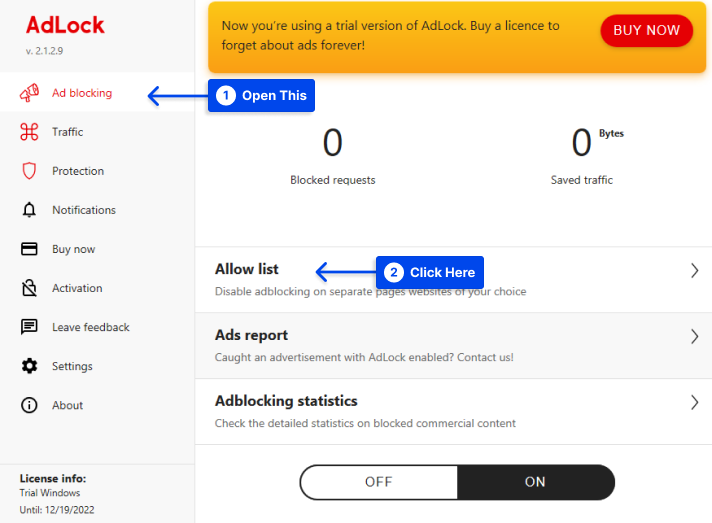
- انقر فوق إضافة عنصر .
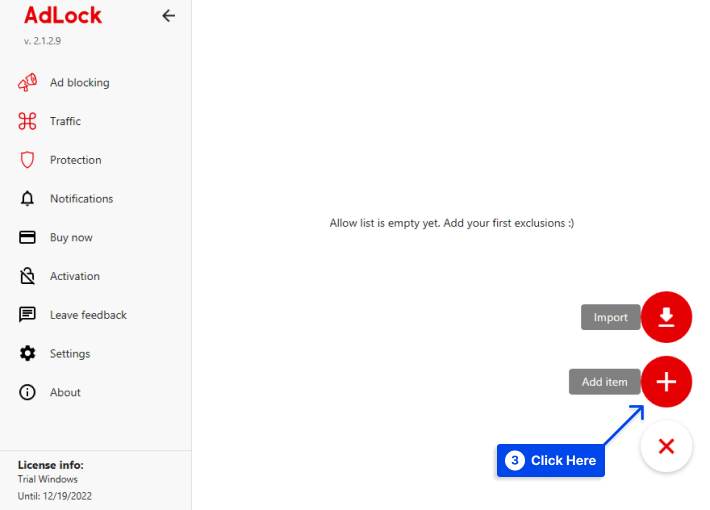
- اكتب عنوان URL بالتنسيق: www.example.com ، واضغط على إضافة .
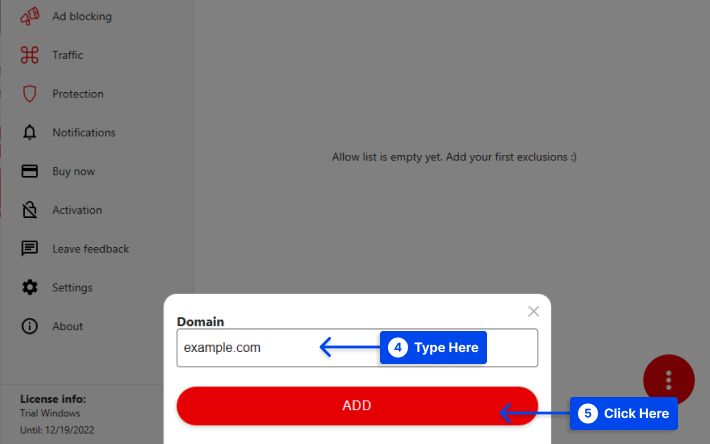
وبالتالي ، يقوم AdLock الآن بحظر الإعلانات على جميع مواقع الويب باستثناء الموقع الذي اخترته.
قم بإزالة إعلانات Taboola تلقائيًا على أجهزة Android و Samsung
تتمثل إحدى الميزات الرئيسية لبرنامج AdLock للجوال في أنه يعمل على مستوى النظام. يمكن أن تكون جميع المتصفحات والتطبيقات والألعاب والمراسلين خالية تمامًا من الإعلانات باستخدام تطبيق واحد فقط.
يعد تطبيق AdLock أداة ممتازة لحظر Taboola على أجهزة Android. من الممكن ضبط Mobile AdLock في عدة خطوات بسيطة. يمكنك استخدام التطبيق لإزالة أخبار Taboola من أجهزة Samsung.
اتبع هذه الخطوات لإزالة إعلانات Taboola تلقائيًا في Android باستخدام AdLock:
- قم بتنزيل وتثبيت تطبيق AdLock android.
- قم بتشغيل AdLock .
- اضغط على القائمة الكاملة في الجزء العلوي الأيمن واختر التحقق من التحديثات .
- اضغط على تحديث الكل في قائمة جديدة.
- انتقل إلى علامة التبويب AdLocker وقم بتمكين تصفية HTTPS .
- انقر فوق موافق في نافذة منبثقة.
كخطوة تالية ، سيتعين عليك إعداد مفتاح رسومي يسمح لك بالتحقق من هويتك في المستقبل.
- ضع مفتاحًا ستتذكره بالتأكيد.
ملاحظة : إنه إجراء شكلي لأن AdLock لا يرسل أي بيانات خارج جهازك. يجب تمكين عامل تصفية HTTPS حتى يتم حظر الإعلانات على مواقع الويب ذات الاتصال الآمن بالإنترنت. خلاف ذلك ، سيكون حظر الإعلانات متوسطًا في أحسن الأحوال ومستحيلًا في أسوأ الأحوال.
كيفية تعطيل وإزالة إعلانات وأخبار Taboola يدويًا؟ (10 طرق)
لست بحاجة للعيش بشكل دائم مع إصابة إعلانات Taboola على جهاز الكمبيوتر الخاص بك. من الممكن أيضًا إزالة إعلانات Taboola يدويًا.
سيطلب منك الخيار اليدوي اتباع دليل خطوة بخطوة لإزالة كل ملف Taboola. في هذا القسم ، سنوضح لك كيفية القيام بذلك ، لذا يرجى متابعة القراءة.
الطريقة 1: إزالة Taboola من جهاز الكمبيوتر (Windows 10 و 11)
يمكنك إزالة Taboola من جهاز الكمبيوتر الخاص بك على نظامي التشغيل Windows 10 و 11 بسهولة. ستوجهك هذه الخطوات خلال إلغاء تثبيت Taboola على نظامي التشغيل Windows 10 و Windows 11 :
- انتقل إلى إعدادات Windows.
- انقر فوق خيار التطبيقات .
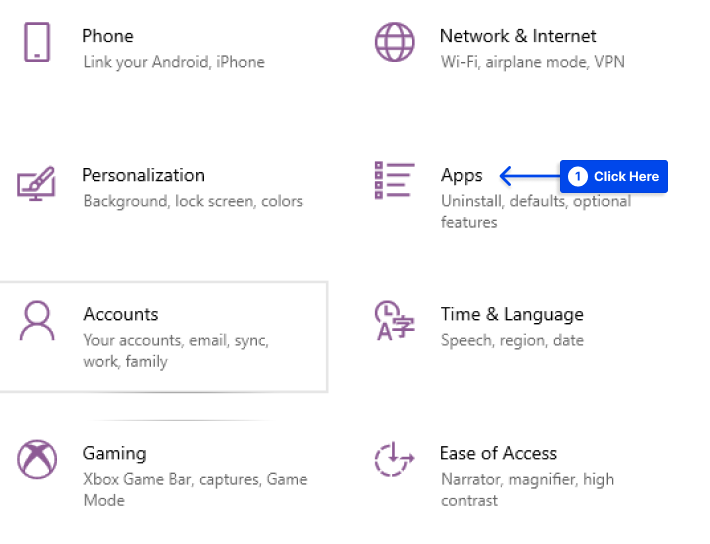
- ابحث عن Taboola في التطبيقات المثبتة.
- انقر فوق التطبيق وحدد حذف في الزاوية اليمنى السفلية.
الطريقة 2: إزالة Taboola من Google Chrome
ستوجهك الخطوات التالية خلال عملية حظر Taboola في Google Chrome:
- انقر فوق رمز القائمة في الزاوية اليمنى العليا من متصفحك.
- انقر فوق خيار الإعدادات .
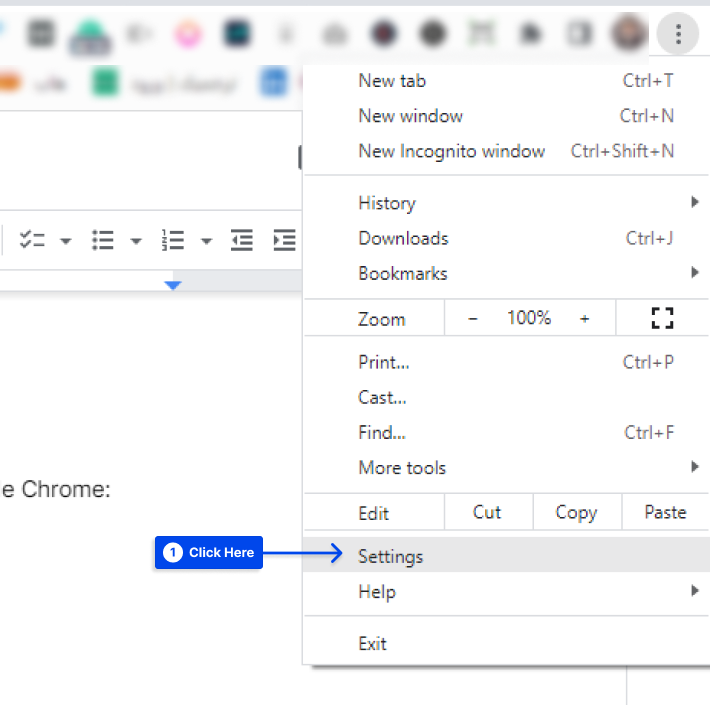
- انقر فوق خيار عند بدء التشغيل .
- حدد الخيار فتح صفحة محددة أو مجموعة صفحات .
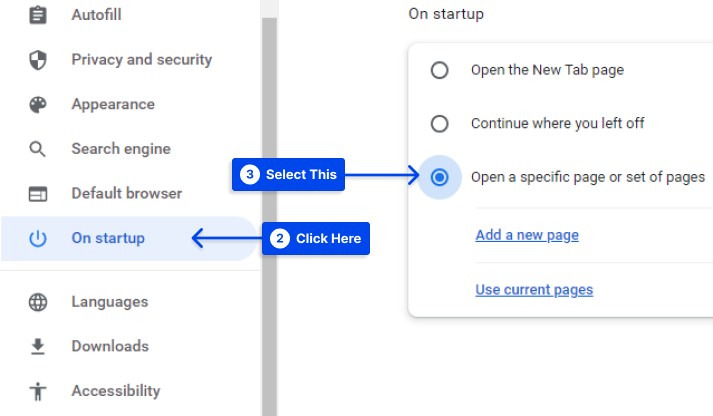
- أزل أي عناصر غير مألوفة لن تضيفها أبدًا إلى عملك.
- انقر فوق خيار محرك البحث .
- حدد خيار إدارة محركات البحث والبحث في الموقع .
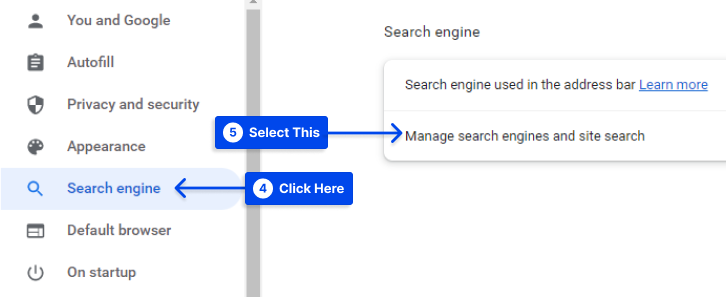
- أزل أي مصادر غير معروفة من القائمة.
أيضًا ، اتبع هذه الخطوات لإزالة الإضافات غير المرغوب فيها من Chrome:
- انقر فوق رمز القائمة في الزاوية اليمنى العليا من متصفحك.
- انتقل إلى المزيد من الأدوات وانقر على خيار الامتدادات .
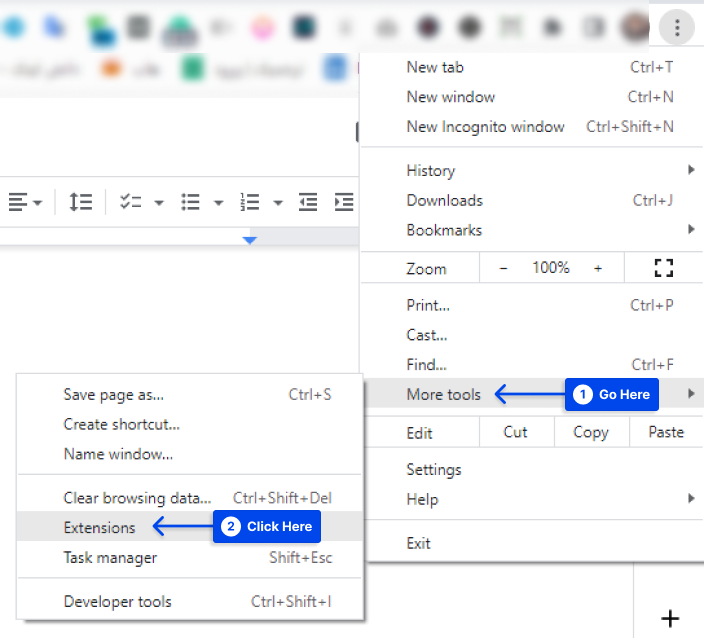
- احذف أي ملحقات لا يمكنك التعرف عليها.
ستحتاج إلى إعادة Chrome إلى إعداداته الافتراضية إذا لم تنجح هذه الحلول. اتبع هذه الخطوات للقيام بذلك:

- انقر فوق رمز القائمة في الزاوية اليمنى العليا من متصفحك.
- انقر فوق خيار الإعدادات .
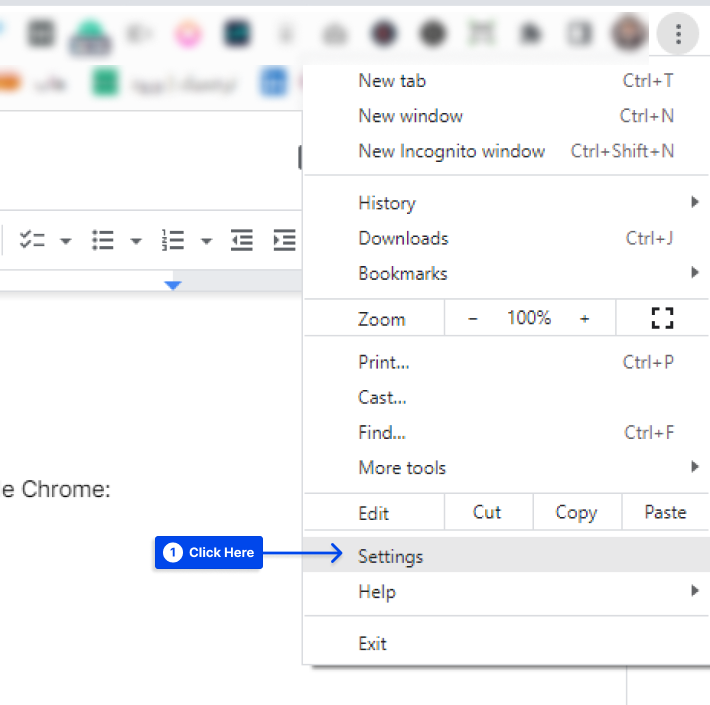
- انقر فوق خيار إعادة التعيين والتنظيف .
- انقر فوق خيار استعادة الإعدادات إلى الإعدادات الافتراضية الأصلية .
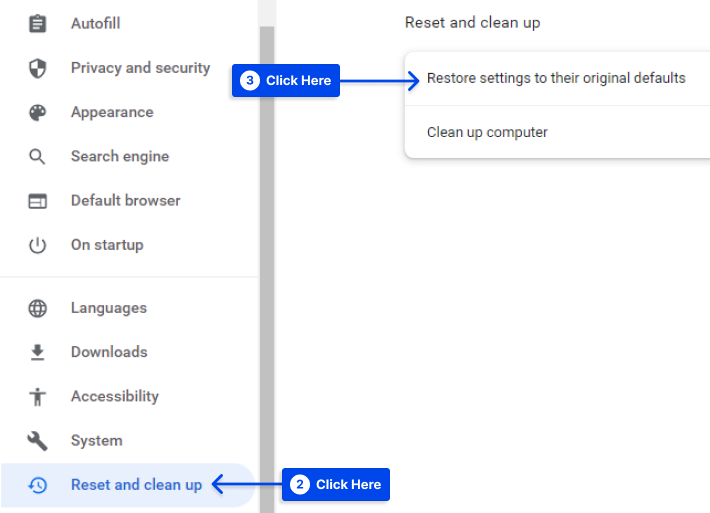
- انقر فوق زر إعادة تعيين الإعدادات في نافذة منبثقة.
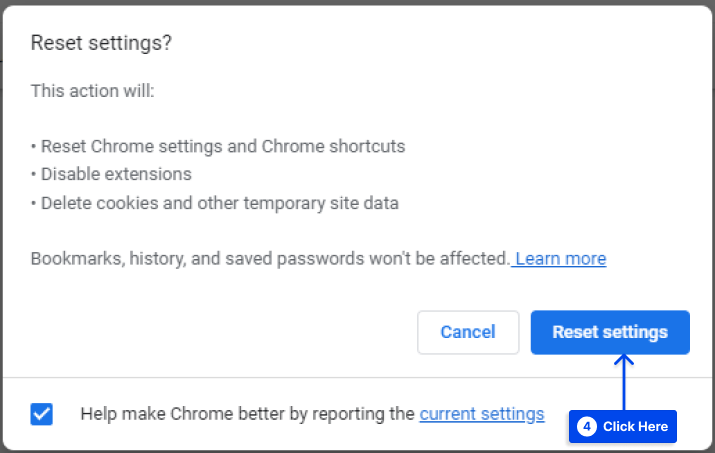
الطريقة الثالثة: إزالة Taboola من Mozilla Firefox
تقدم Mozilla اتخاذ قرارات مستقلة إلى حد ما فيما يتعلق بـ Taboola بدلاً من Google Chrome.
- انقر فوق زر القائمة في الزاوية اليمنى العليا من متصفحك.
- انقر فوق خيار المساعدة .
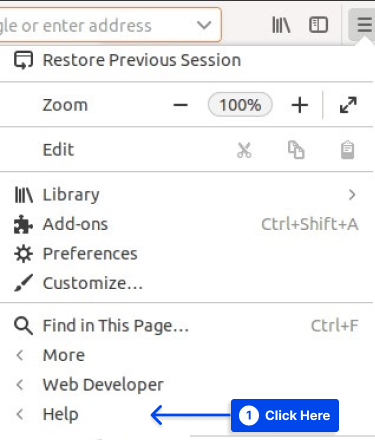
- حدد خيار معلومات استكشاف الأخطاء وإصلاحها .
- انقر فوق الزر Refresh Firefox في الزاوية العلوية اليمنى.
بعد ذلك ، سيتولى برنامج Mozilla جميع الإجراءات اللازمة لحل مشكلات برامج الإعلانات المتسللة.
الطريقة الرابعة: إزالة Taboola من Opera
من خلال إخفاء الامتدادات من قائمة محرك البحث وصفحة البدء في متصفح Opera ، يمكنك أيضًا إخفاء Taboola.
اتبع هذه الخطوات للقيام بذلك:
- انقر فوق زر الإعداد السهل في صفحة الطلب السريع .
- انقر فوق خيار الانتقال إلى إعدادات المتصفح .
- ابحث عن محرك البحث ومربعات عند بدء التشغيل .
- قم بإزالة جميع العناصر غير المعروفة من القائمة.
- ارجع إلى صفحة الطلب السريع .
- انقر فوق أيقونة Opera .
- حدد خيار الامتداد .
- قم بإزالة أي عناصر غير معروفة.
الطريقة الخامسة: إزالة Taboola من Mac Safari
إذا كنت ترغب في إزالة إعلانات Taboola من Safari ، فقم بإعادة تعيين المتصفح إلى إعداداته الافتراضية.
اتبع هذه الخطوات للقيام بذلك:
- انقر فوق علامة التبويب Safari في الزاوية اليمنى العليا من المتصفح.
- حدد إعادة تعيين Safari في القائمة المنسدلة.
الطريقة 6: إزالة Taboola من Microsoft Edge
يجب إعادة تعيين Microsoft Edge إذا كنت ترغب في منع ظهور إعلانات Taboola.
اتبع هذه الخطوات للقيام بذلك:
- انقر فوق القائمة الكاملة في الزاوية اليمنى العليا من المتصفح.
- انقر فوق الإعدادات في القائمة المنسدلة.
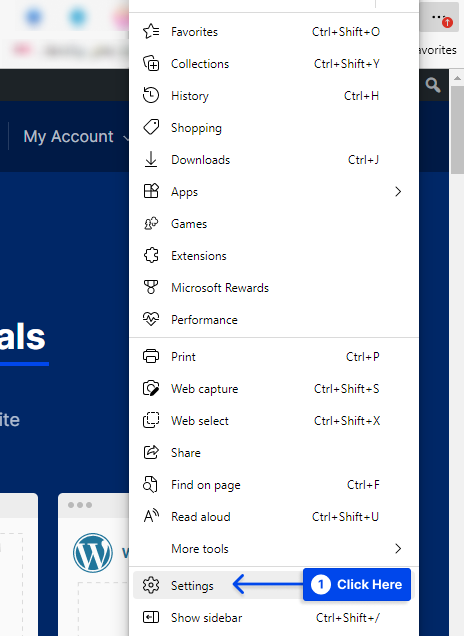
- انقر فوق الزر اختر ما تريد مسحه ضمن مسح بيانات التصفح.
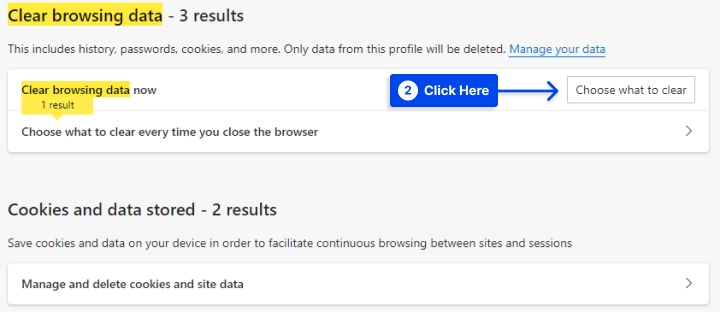
- حدد جميع المربعات وانقر فوق الزر مسح الآن .
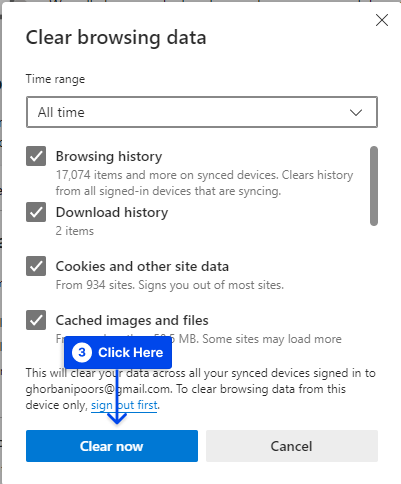
- أعد تشغيل الكمبيوتر لتطبيق التغييرات.
الطريقة السابعة: إزالة Taboola من اختصارات Windows
هناك احتمال أن يكون Taboola مخفيًا في الوجهة المستهدفة لاختصارات المستعرضات الخاصة بك ، الأمر الذي قد يتطلب حذفًا يدويًا.
يمكن تعطيل إعلانات Taboola باتباع الخطوات التالية لجميع اختصارات المتصفح:
- انقر بزر الماوس الأيمن فوق اختصار Chrome.
- انقر فوق خصائص .
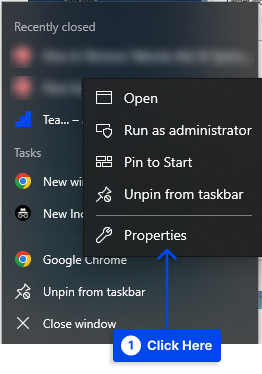
- ابحث عن حقل الهدف في علامة تبويب الاختصار .
- احذف www.Taboola /؟ utm أو أي عنصر خلف .exe .
- نفذ جميع الإجراءات السابقة لكل متصفح على جهاز الكمبيوتر الخاص بك.
الطريقة الثامنة: إزالة Taboola من تسجيل Windows
إذا كنت لا تزال تتساءل عن كيفية حظر Taboola ، فقد يكون مخفيًا في السجل الخاص بك. لا تقلق. يمكنك حظره بسهولة.
اتبع هذه الخطوات للقيام بذلك:
- اضغط على Win + R لفتح مربع التشغيل.
- أدخل REGEDIT وانقر فوق الزر " موافق " لفتح محرر التسجيل.
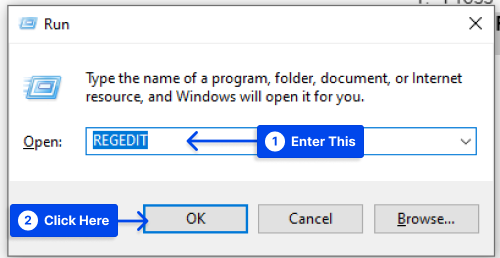
- اضغط على Ctrl + F لفتح مربع البحث.
- أدخل Taboola في المربع وانقر على زر Find Next . سيظهر تمييز في نتيجة البحث للمفتاح أو القيمة التي تحتوي على سلسلة Taboola.
- احذف مسار Taboola.
ملاحظة : من الضروري حذف مسار Taboola فقط لأن حذف بيانات قيمة Google Chrome سيؤدي إلى عدم عمل التطبيق.
الطريقة 9: إزالة Taboola من مهام التشغيل التلقائي لـ Windows
اتبع هذه الخطوات لإزالة Taboola من مهام التشغيل التلقائي لـ Windows:
- افتح قائمة ابدأ وحدد أدوات Windows الإدارية .
- انقر فوق إدارة الكمبيوتر .
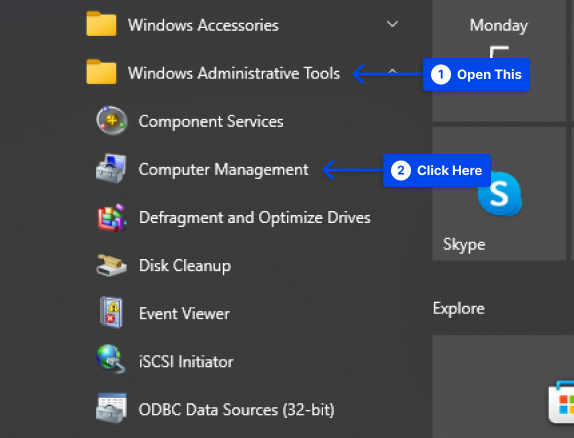
- انقر فوق مكتبة برنامج جدولة المهام ضمن برنامج جدولة المهام .
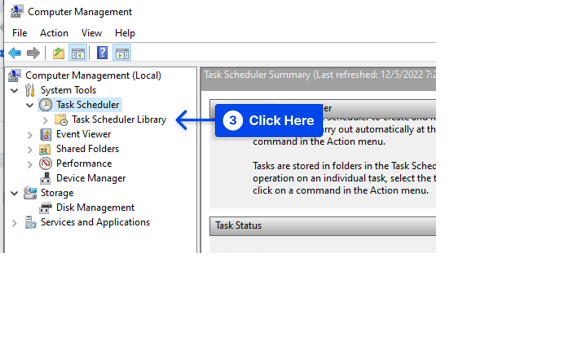
يمكن العثور على قائمة بجميع العمليات المجدولة التي تعمل على نظامك على الجانب الأيمن من النافذة.
- احذف جميع عناصر البرمجيات الخبيثة وسلاسل Taboola من هناك.
الطريقة العاشرة: إزالة Taboola من خدمات Windows
اتبع هذه الخطوات لإزالة Taboola من خدمات Windows:
- اضغط على Win + R لفتح مربع التشغيل.
- أدخل MSCONFIG وانقر على زر موافق لفتح نافذة msconfig .
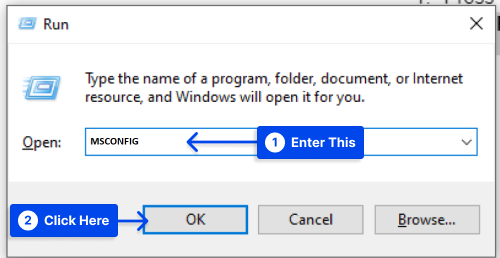
- انقر فوق علامة التبويب الخدمات . في هذا القسم ، ستجد قائمة بجميع خدمات بدء التشغيل.
- حدد خيار إخفاء جميع خدمات Microsoft . الآن ، يعرض فقط الخدمات المثبتة من قبل أطراف ثالثة ، وقد تم إخفاء جميع الخدمات المتعلقة بـ Windows.
- ألق نظرة على القائمة وقم بإلغاء تحديد الخدمات التي تحتوي على Taboola.
- قم بإلغاء تحديد جميع الخدمات غير المعروفة أو غير المرغوب فيها.
- انقر فوق الزر " موافق " لتطبيق جميع التغييرات.
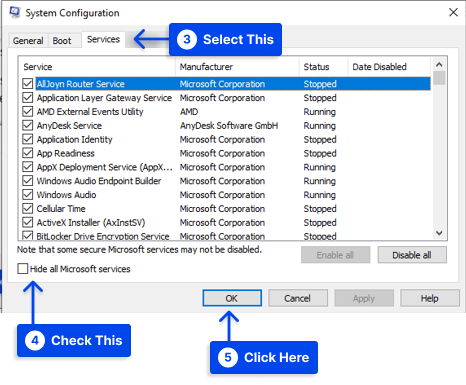
استنتاج
توضح هذه المقالة Taboola ، ولماذا تشاهد إعلانات Taboola ، وكيفية إزالة إعلانات Taboola تلقائيًا باستخدام AdLock ، وكيفية تعطيل وإزالة إعلانات Taboola والأخبار يدويًا.
تفضلوا بقبول خالص شكرنا لقراءة هذا المقال. إذا كنت ترغب في نشر تعليقات أو أسئلة ، يرجى القيام بذلك في قسم التعليقات.
يتم تحديث مقالاتنا بانتظام على صفحاتنا على Facebook و Twitter ، لذا تأكد من متابعتنا هناك حتى لا يفوتك أي تحديث.
